Google Assistant je virtuální asistent, který vám umožňuje používat hlasové příkazy k odesílání textových zpráv, schůzek a dokonce k nastavování budíků. Funkce budíku Google Assistant používá stejnou výchozí aplikaci hodin, která vám umožňuje ručně nastavit časovače a budíky.
Když Google Assistant nenastaví váš budík, ale přesto můžete budíky nastavit ručně, s aplikací Google v telefonu obvykle nastane nějaký problém.
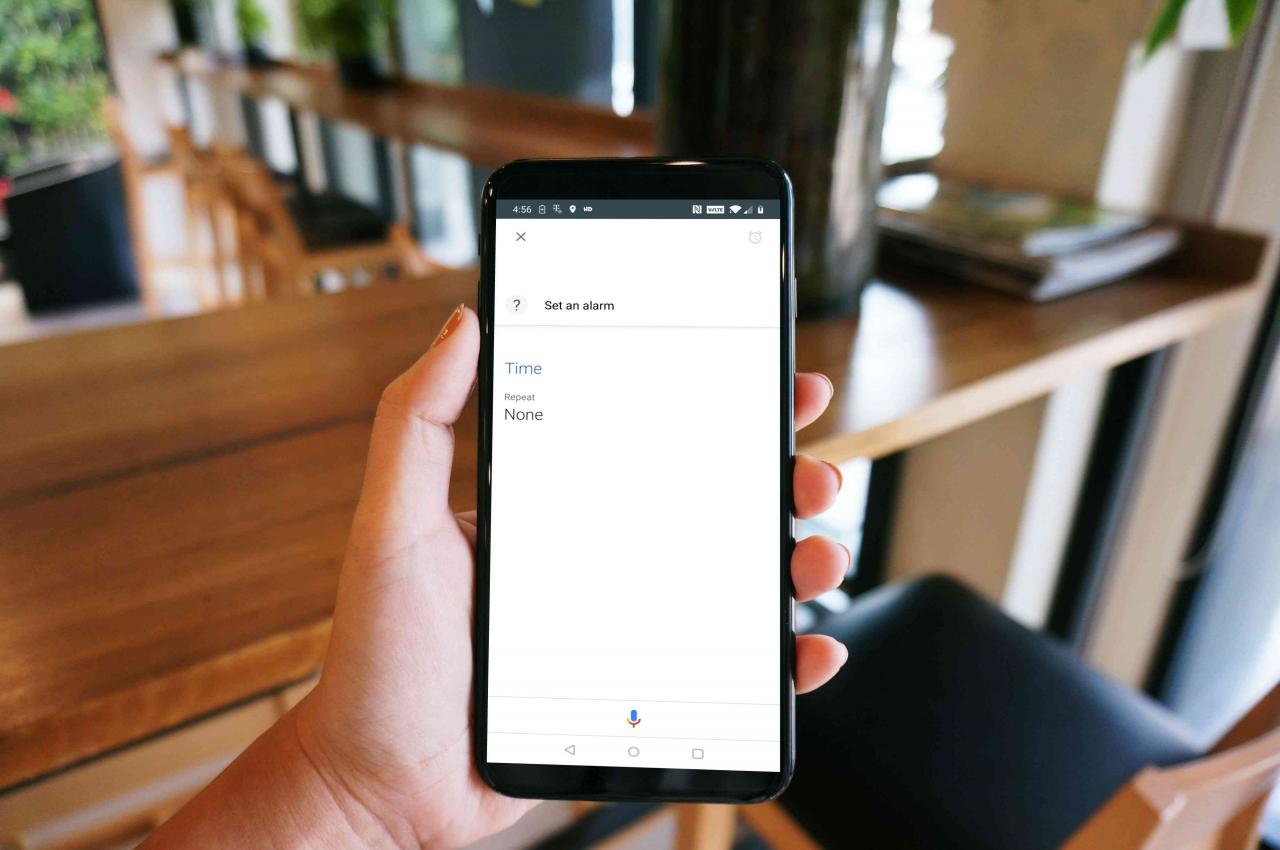
Sirijit Jongcharoenkulchai / EyeEm / Getty
Pokud Google Assistant nenastaví budíky na vašem domácím zařízení Google, ujistěte se, že vaše domácí zařízení Google má silné připojení k vaší síti Wi-Fi a že bylo aktualizováno na nejnovější firmware.
Jak obnovit funkčnost vašeho asistenta Google
Pokud Google Assistant nastaví budíky a nikdy se nerozezní, nebo pokud odmítne budíky vůbec nastavovat, pravděpodobně dojde k nějakému problému s vaší aplikací Google. Aplikace Google je zodpovědná za spoustu funkcí v zákulisí, včetně hlasových příkazů Google Assistant, takže když dojde k poruše, můžete mít tento typ problému.
První věcí, kterou byste měli zkusit, je obnovit aplikaci Google do původního stavu z výroby. Tento proces odinstaluje všechny aktualizace, které jste si kdy stáhli pro aplikaci Google, takže může obnovit Asistenta Google v provozuschopném stavu, pokud váš problém způsobil nějaký typ chyby v nedávné aktualizaci.
-
Otevřete Nastavení aplikace a klepněte na Aplikace a oznámení.
Pokud máte starší verzi systému Android, možná budete muset klepnout aplikace namísto.
-
Využít Google.
-
Klepněte na ⋮ (tři svislé tečky) ikona nabídky.
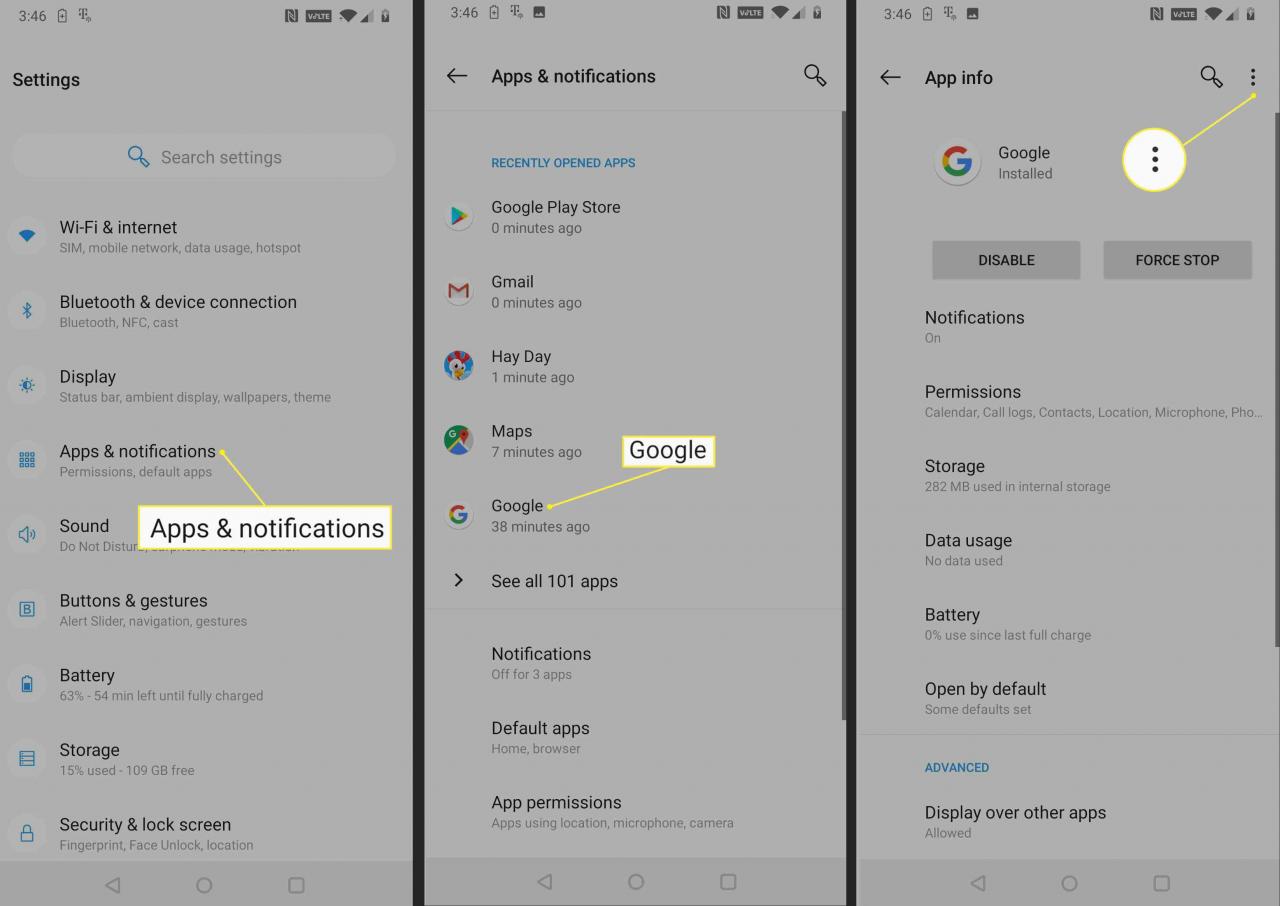
Pokud nevidíte ikonu nabídky ⋮ (tři svislé tečky), vaše aplikace Google nebyla nikdy aktualizována nebo máte starší verzi systému Android nebo aplikaci Google, která neumožňuje odinstalovat aktualizace. V takovém případě budete muset přejít k další části odstraňování problémů.
-
Využít Odinstalujte aktualizace.
-
Využít OK.

-
Počkejte, až se odinstalují aktualizace aplikace Google, a zkontrolujte, zda je Asistent Google schopen nastavit budíky. Pokud tomu tak není, přejděte k další části odstraňování problémů.
Odeberte poškozené datum v aplikaci Google a opravte alarmy
Asistent Google může také selhat kvůli poškozeným místním datům, což může mít za následek alarmy, které se nenastaví nebo nezhasnou. Nejjednodušší způsob, jak to opravit, je vymazat mezipaměť a místní datové úložiště aplikace Google.
-
Otevřete Nastavení aplikace a klepněte na Aplikace a oznámení.
Pokud máte starší verzi systému Android, možná budete muset klepnout aplikace namísto.
-
Využít Google.
-
Využít skladování.
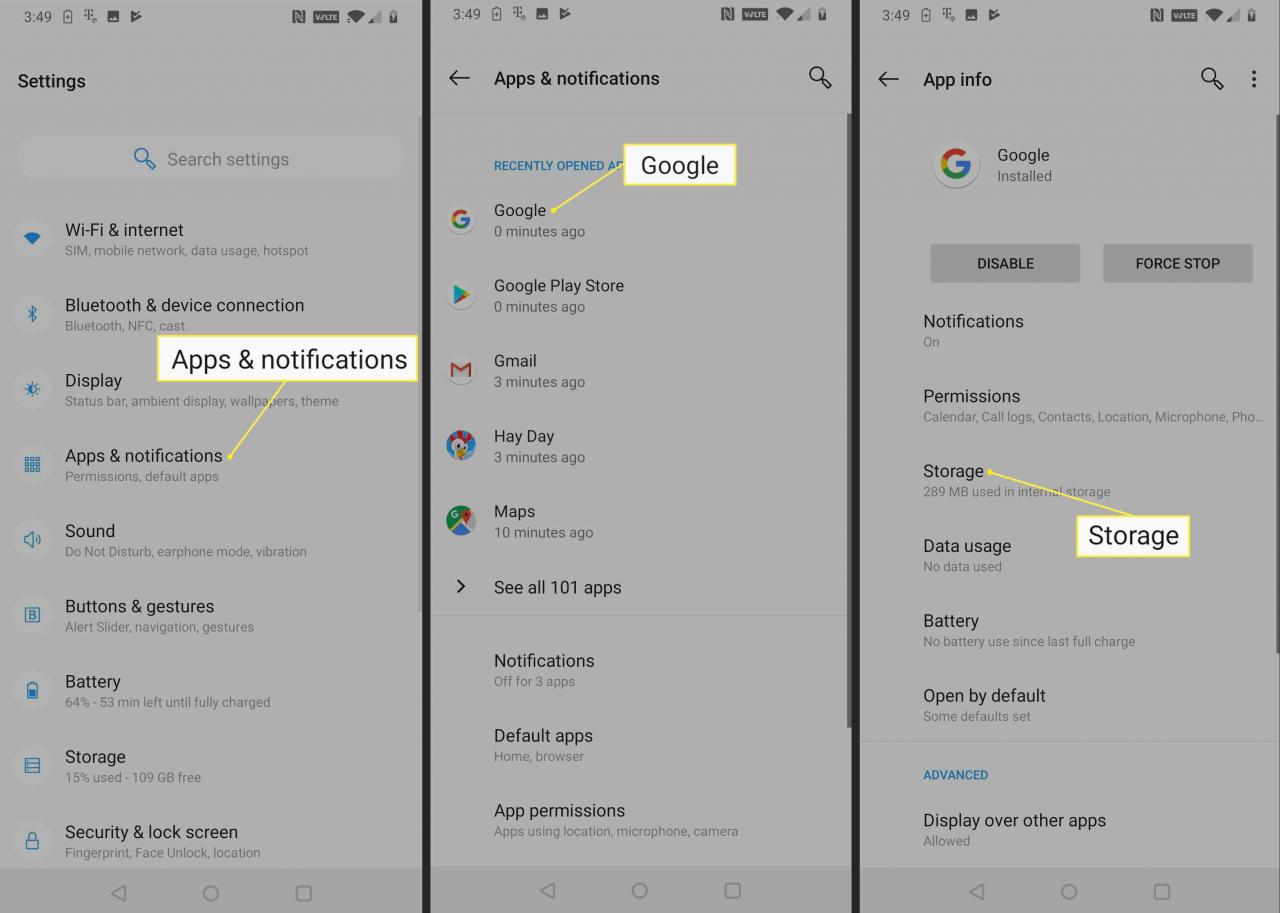
-
Využít Vymazat mezipaměť.
-
Využít Vymazat úložiště.
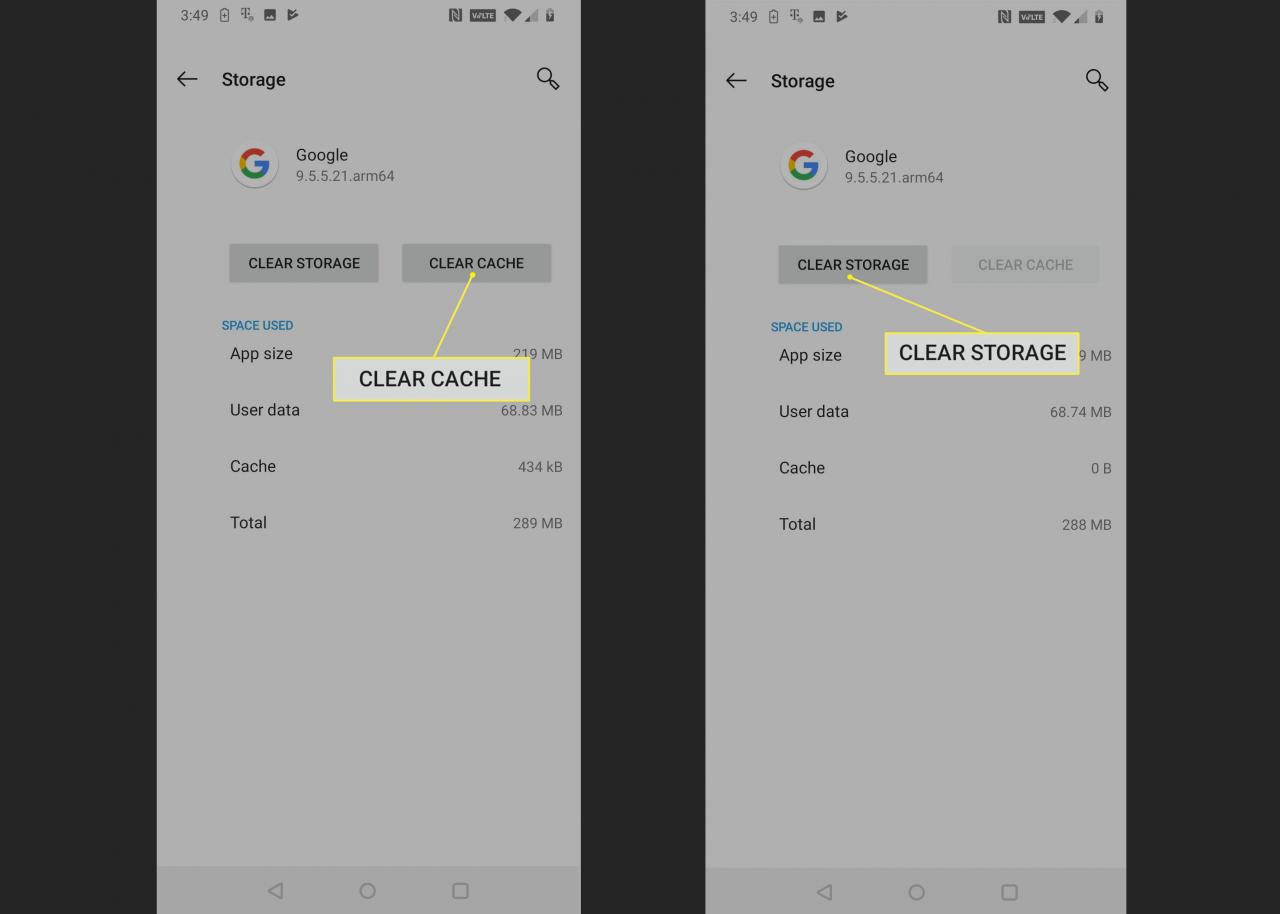
Pokud máte starší verzi systému Android, možná budete muset klepnout Správa dat namísto.
-
Využít Vymazat všechna data.
-
Využít OK.
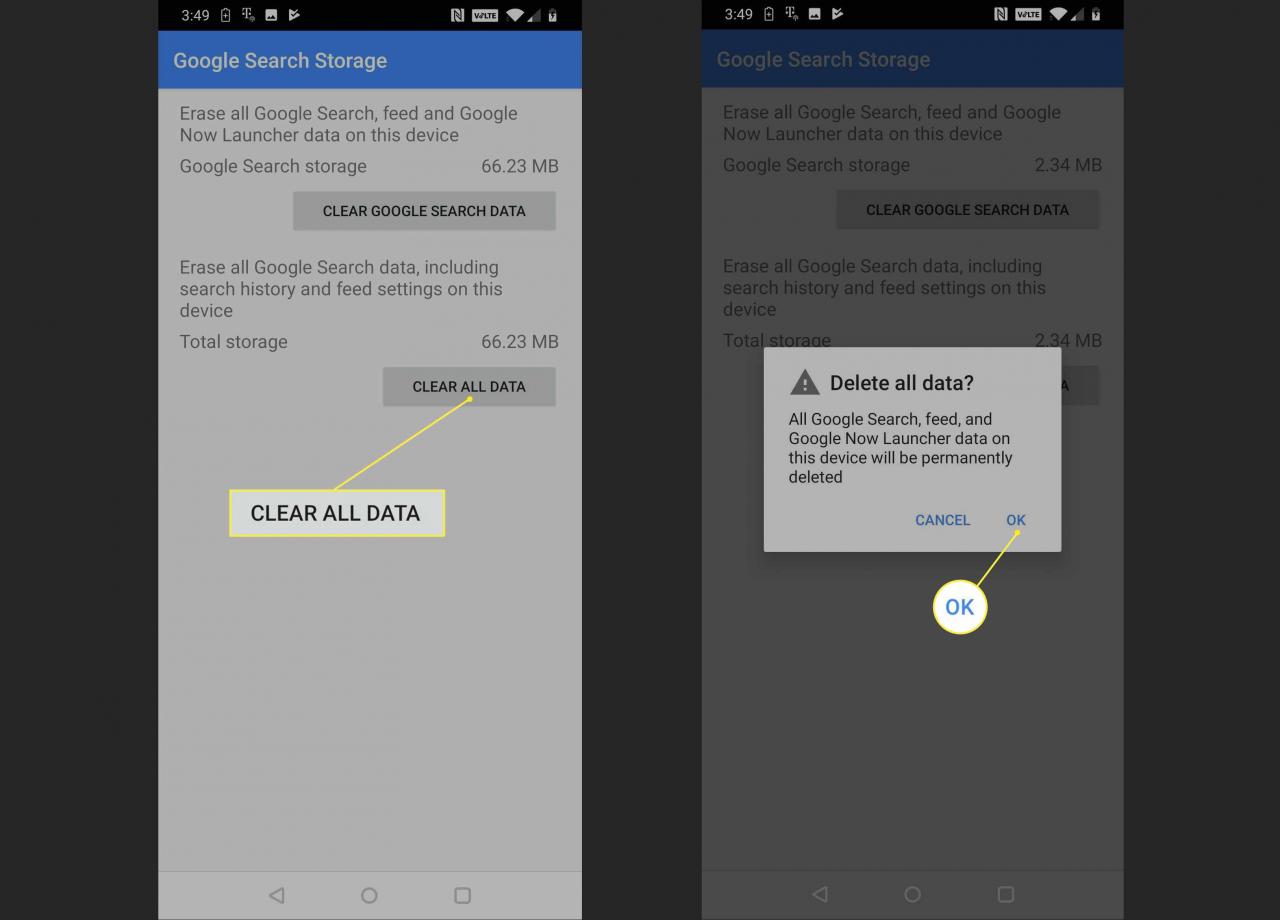
-
Zkontrolujte, zda je Google Assistant schopen nastavit budíky. Pokud to stále nejde, přejděte k další části odstraňování problémů.
Úplně obnovte svého asistenta Google, když nenastavuje budíky
Pokud váš Asistent Google stále nemůže nastavit budíky ani po vrácení aktualizací aplikací Google a vymazání místních dat, poslední možností je úplné obnovení Asistenta Google. Tento proces zahrnuje také aplikaci Google, ale ve skutečnosti ji musíte deaktivovat a znovu povolit.
Pokud nemůžete odinstalovat aktualizace kvůli vaší verzi Androidu nebo aplikaci Google, která tomu brání, deaktivace aplikace by ji měla násilně vrátit zpět do stavu, ve kterém byla, když jste poprvé dostali telefon.
-
Otevřete Nastavení aplikace a klepněte na Aplikace a oznámení.
Pokud máte starší verzi Androidu, možná budete muset klepnout aplikace namísto.
-
Využít Google.
-
Využít Zakázat.
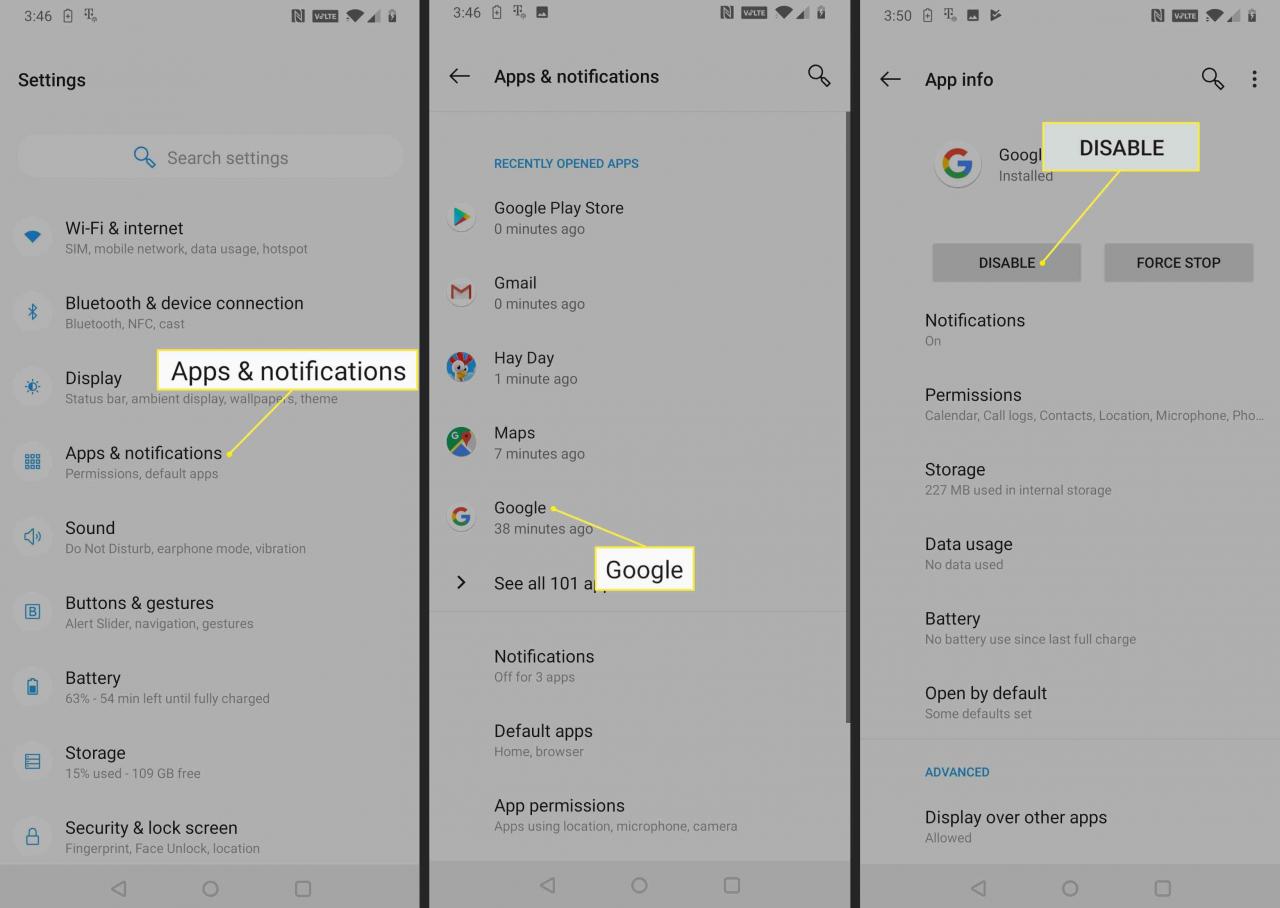
-
Využít Zakázat aplikaci.
-
Využít OK.
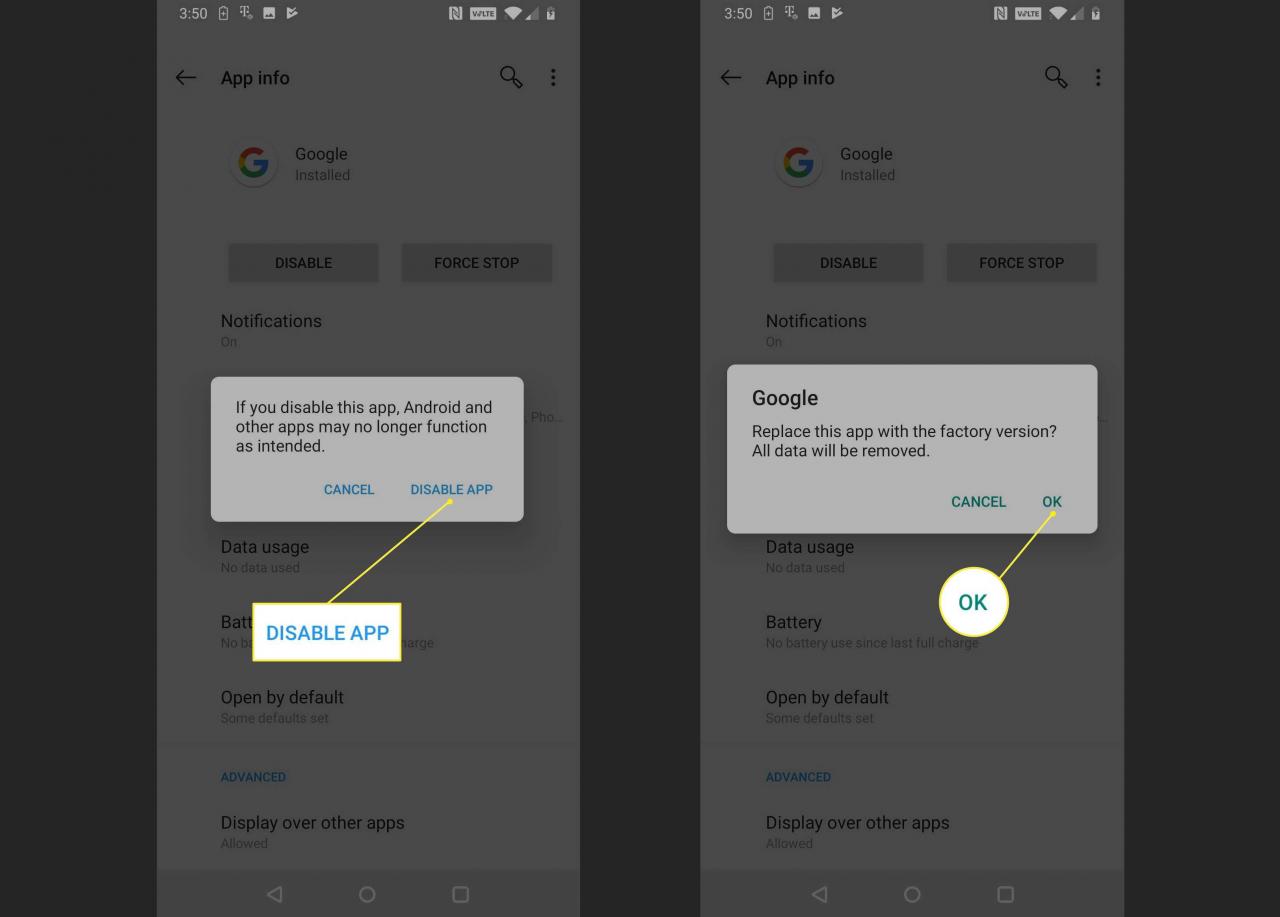
-
Využít umožnit.
-
Zkontrolujte, zda je Google Assistant schopen nastavit budíky. Pokud tomu tak není, klepněte na aktualizovat stáhnout a nainstalovat nejnovější aktualizaci aplikace Google přímo z Obchodu Google Play.
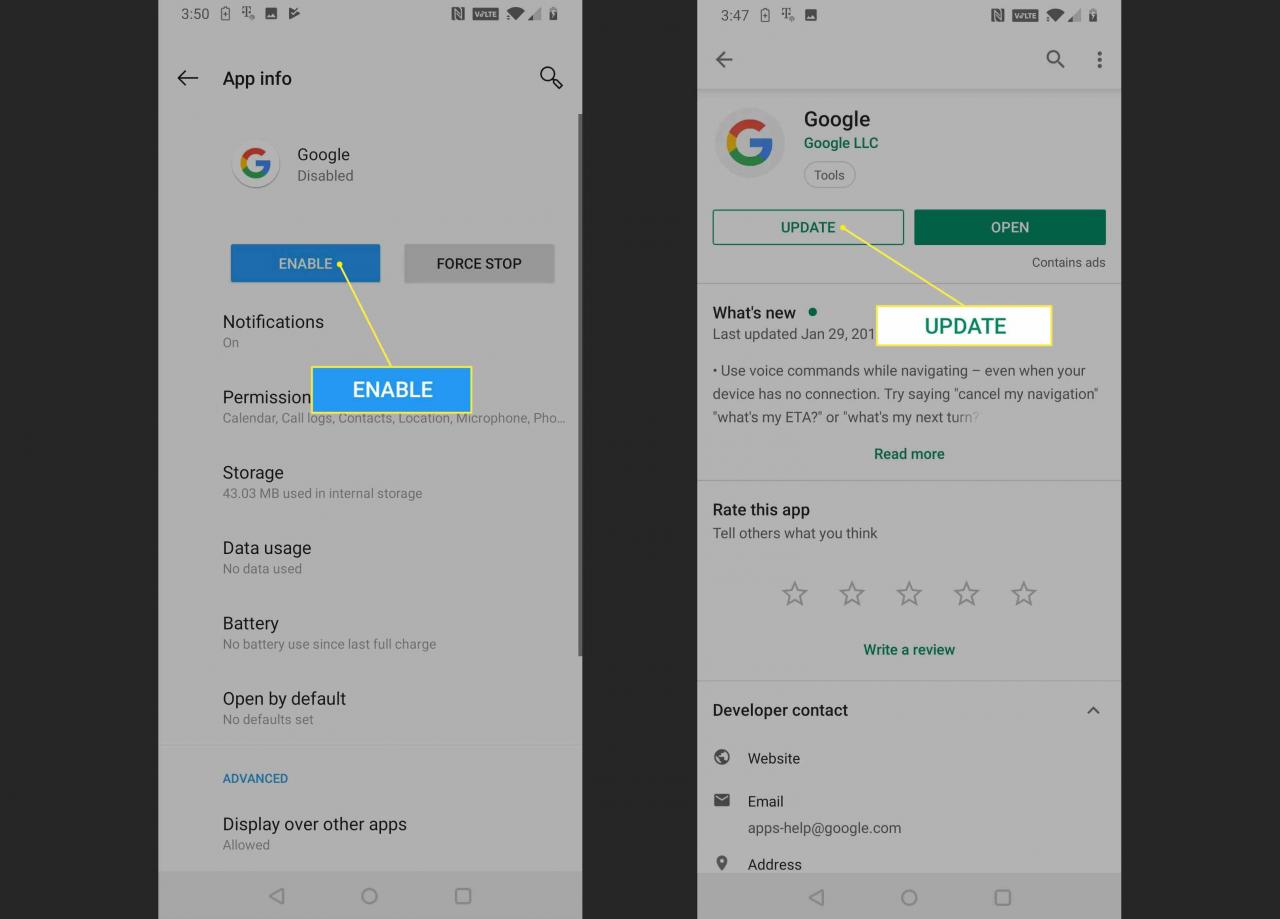
-
Po dokončení aktualizace zkontrolujte, zda je Google Assistant schopen nastavit budíky. Pokud stále není schopen nastavit budíky, budete muset počkat, než Google vydá opravu. Další informace a nahlášení problému naleznete na oficiálním fóru podpory Google Assistant.
